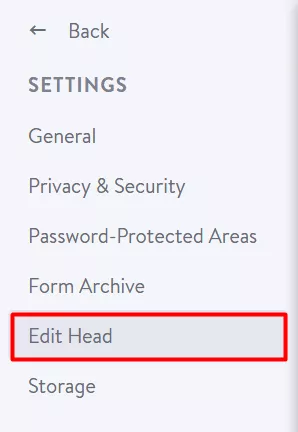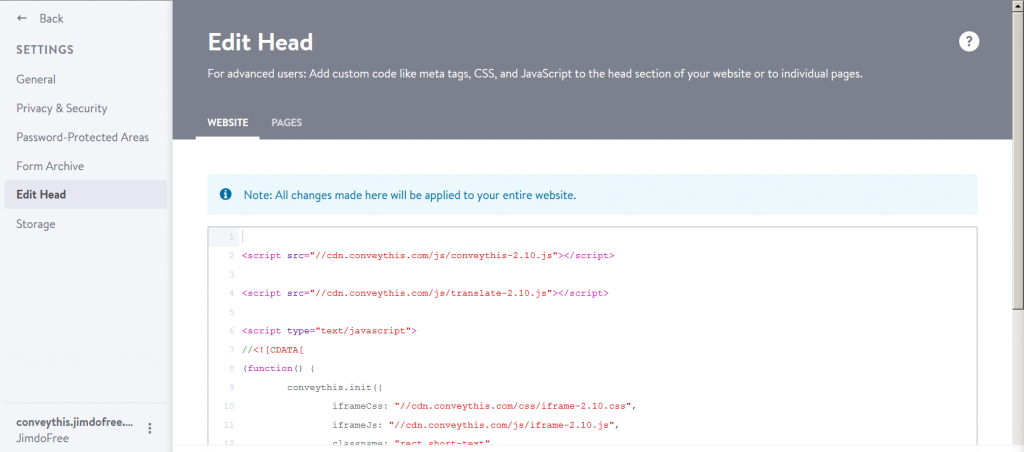Jimdo Çeviri Eklentisi
ConveyThis'i Nasıl Yüklersiniz:

CoveyThis Translate'i herhangi bir web sitesine entegre etmek inanılmaz derecede basittir ve Jimdo platformu da bir istisna değildir. Sadece birkaç dakikada ConveyThis'i Jimdo sitenize eklemek için basit, adım adım kılavuzumuzu izleyin veya aşağıdaki videomuzu izleyin.
Aşama 1
Bir ConveyThis.com hesabı oluşturun ve onaylayın.
Adım 2
Kontrol panelinizde (oturum açmış olmanız gerekir) üst menüdeki «Etki Alanları»na gidin.
Aşama 3
Bu sayfada "Etki alanı ekle"yi tıklayın.
Alan adını değiştirmenin bir yolu yoktur, bu nedenle mevcut alan adıyla bir hata yaptıysanız, onu silin ve yenisini oluşturun.
İşiniz bittiğinde, “Ayarlar” a tıklayın.
*ConveyThis'i daha önce WordPress/Joomla/Shopify için yüklediyseniz, alan adınız zaten ConveyThis ile senkronize edilmiştir ve bu sayfada görünür olacaktır.
Alan adı ekleme adımını atlayabilir ve alan adınızın yanındaki «Ayarlar» seçeneğine tıklamanız yeterlidir.
Adım 5
Şimdi aşağı kaydırın ve aşağıdaki alandan JavaScript kodunu kopyalayın.
<!-- ConveyThis code -->
<script type="rocketlazyloadscript" data-minify="1" src="https://www.conveythis.com/wp-content/cache/min/1/javascript/conveythis-initializer.js?ver=1714686201" defer></script>
<script type="rocketlazyloadscript" data-rocket-type="text/javascript">
document.addEventListener("DOMContentLoaded", function(e) {
ConveyThis_Initializer.init({
api_key: "pub_xxxxxxxxxxxxxxxxxxxxxxxx"
});
});
</script>
<!-- End ConveyThis code -->
*Daha sonra ayarlarda bazı değişiklikler yapmak isteyebilirsiniz. Bunları uygulamak için önce bu değişiklikleri yapmanız ve ardından güncellenen kodu bu sayfaya kopyalamanız gerekir.
*WordPress/Joomla/Shopify için bu koda ihtiyacınız YOKTUR. Daha fazla bilgi için lütfen ilgili platformun talimatlarına bakın.
Adım #8
Bu kadar. Lütfen web sitenizi ziyaret edin, sayfayı yenileyin ve orada dil düğmesi görünür. Tebrikler, artık web sitenizi çevirmeye başlayabilirsiniz.
Örnek: https://conveythis.jimdofree.com/ .
*Düğmeyi özelleştirmek veya ek ayarlara aşina olmak istiyorsanız, lütfen ana yapılandırma sayfasına (dil ayarlarıyla birlikte) geri dönün ve «Daha fazla seçenek göster» öğesini tıklayın.